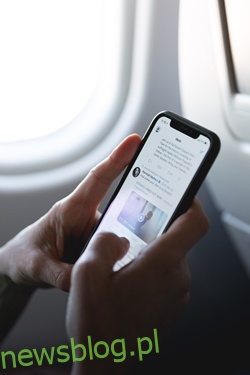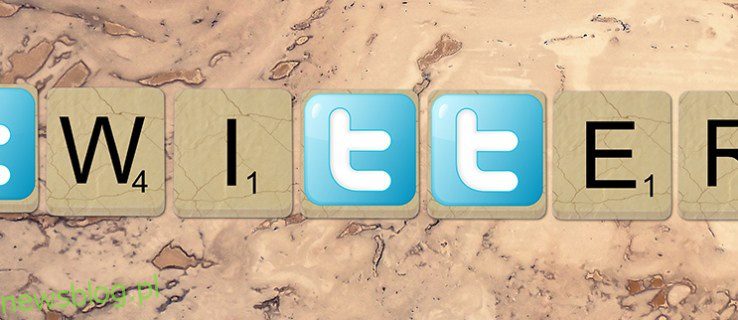
Bạn đã bao giờ muốn xem liệu tweet của mình hoặc của người khác có lan truyền hay không hoặc liệu bạn có thể xem ý kiến của người khác về một tweet nhất định không? Twitter có thể cung cấp cho bạn cái nhìn sâu sắc này bằng cách hiển thị các tweet có dấu ngoặc kép. Ngoài ra, bạn có thể tạo tweet của riêng mình với một trích dẫn và thêm vào cuộc tranh luận. Đọc tiếp để tìm hiểu cách tìm hiểu những kiến thức cơ bản về mọi thứ liên quan đến tweet.
Tìm tất cả các tweet được trích dẫn bởi người dùng
Đây là những gì bạn cần làm để xem tất cả các trích dẫn từ các tweet của một người dùng cụ thể:
- Mở trình duyệt web của bạn và truy cập Twitter.
- Tìm người dùng có tweet được trích dẫn mà bạn muốn xem. Sao chép liên kết tài khoản Twitter của họ. Nếu bạn đã biết liên kết người dùng, hãy bỏ qua bước này.
- Dán liên kết vào thanh tìm kiếm Twitter. Giờ đây, bạn có thể xem tất cả các tweet trích dẫn bất kỳ tweet nào của người dùng.

Tìm trích dẫn từ một tweet
Để tìm trích dẫn cho các tweet riêng lẻ trên máy tính của bạn, chỉ cần mở tweet chứ không phải hồ sơ. Nó vẫn còn để sao chép liên kết trong thanh tìm kiếm Twitter. Bạn có thể làm điều đó trong ứng dụng điện thoại thông minh theo cách tương tự:
- mở ứng dụng Twitter và tìm tweet có trích dẫn mà bạn muốn xem.
- Tìm mũi tên xuống bên trong tweet. Nó nằm ở góc trên bên phải.
- Nhấn vào nó, sau đó chọn “Chia sẻ Tweet qua…”
- Chuyển đến “Sao chép liên kết Tweet”.
- Chuyển đến tab Tìm kiếm.
- Dán liên kết tweet vào đây và nhấn Tìm kiếm.
Nếu bạn đang tìm kiếm các tweet cụ thể nhưng không thể nhớ ai đã đăng chúng, bạn có thể làm điều này: sử dụng tính năng tìm kiếm nâng cao. Ngoài ra, hãy cân nhắc sử dụng thẻ bắt đầu bằng # để tìm những gì bạn cần nếu bạn nhớ nội dung của tweet.
Sử dụng TweetDeck
TweetDeck là ứng dụng khách Twitter nâng cao chạy trên máy tính và cung cấp cho bạn nhiều tùy chọn hơn một trang web Twitter. Trong số các tùy chọn này là một cách để xem ai đã trích dẫn một tweet được tích hợp vào TweetDeck:
- Truy cập TweetDeck và đăng nhập bằng thông tin đăng nhập Twitter của bạn.
- Tìm tweet bạn muốn xem báo giá.
- Ở phía đối diện của biểu tượng trái tim là biểu tượng có ba dấu chấm. Nhấn vào nó.
- Chọn “Xem ai đã trích dẫn tweet này.”
- TweetDeck sẽ tạo một cột chứa tất cả các trích dẫn mà một tweet nhất định đã nhận được.
Trích dẫn tweet
Nếu bạn đang tự hỏi làm thế nào để trích dẫn tweet của ai đó, đây là những gì bạn nên làm khi đang sử dụng máy tính:
- Truy cập Twitter và tìm tweet bạn muốn trích dẫn.
- Di chuột qua nó để xem biểu tượng “Chuyển tiếp”. Nhấn vào nó.
- Một cửa sổ mới sẽ xuất hiện với tweet và hộp văn bản “Thêm nhận xét”. Bạn có thể thêm nhận xét của riêng bạn ở đây.
- Nhấp vào nút “Tweet” để chia sẻ tweet dưới dạng tweet trích dẫn.
Quá trình này khá giống với ứng dụng trên điện thoại thông minh:
- mở ứng dụng Twitter và tìm tweet bạn muốn trích dẫn.
- Chạm vào “Chuyển tiếp”.
- Chọn “Trích dẫn Tweet”.
- Nhập nhận xét của bạn và nhấn vào nút “Tweet” khi bạn hoàn tất việc chia sẻ tweet trích dẫn.

Ghim một tweet
Bạn cũng có thể đánh dấu một tweet mà bạn thích hơn những tweet khác bằng cách ghim nó. Bằng cách này, nó luôn ở đầu dòng thời gian của bạn. Để thực hiện việc này, hãy nhấp vào mũi tên nói trên ở góc trên bên phải của tweet và nhấp vào “Ghim vào trang hồ sơ của bạn”.
sắp xếp Tweet
theo mặc định Twitter đầu tiên nó hiển thị các tweet mà bạn nghĩ rằng mình sẽ thích. Nếu bạn không đồng ý với điều này, bạn có thể thay đổi nó để hiển thị các tweet theo thứ tự thời gian:
- Tìm và nhấp vào biểu tượng hồ sơ của bạn.
- Chọn “Cài đặt & Quyền riêng tư”.
- Chuyển đến “Tài khoản”.
- Tìm danh mục “Nội dung” và hộp kiểm “Hiển thị các tweet hàng đầu trước”. bỏ chọn nó.
Tắt tin nhắn lại hồ sơ
Bạn cũng có thể tắt tin nhắn lại của một hồ sơ cụ thể trong khi duyệt nếu bạn chỉ muốn xem các bài đăng gốc. Trên trang web của họ, nhấp vào nút “Menu” và chọn “Tắt tin nhắn lại”.
Chúc mừng tweet
Twitter nó có thể đơn giản để sử dụng, nhưng nó có nhiều tùy chọn hơn là bắt mắt. Chúng tôi hy vọng bạn vừa tìm hiểu về một số trong số chúng để bạn có thể cá nhân hóa trải nghiệm tweet của mình cho phù hợp.
Tweet yêu thích của bạn trong tuần là gì? Ai là người yêu thích của bạn trên Twitter và tại sao? Bạn trích dẫn ai thường xuyên nhất? Cho chúng tôi biết trong các ý kiến dưới đây.